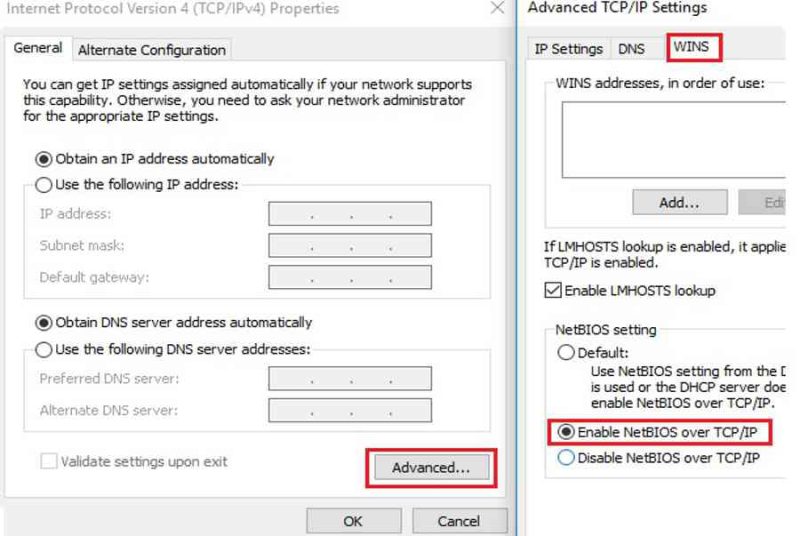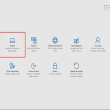Sở dĩ GhienCongNghe giới thiệu nhiều cách sửa lỗi error code 0x80070035 như vậy là vì có nhiều nguyên nhân gây ra lỗi này. Một trong những lý do hàng đầu là tên của máy tính mà bạn muốn kết nối quá dài. Hãy thử đổi tên máy tính đó và thử lại. Nếu vẫn còn bị lỗi, tiếp tục thử các cách còn lại được liệt kê dưới đây.
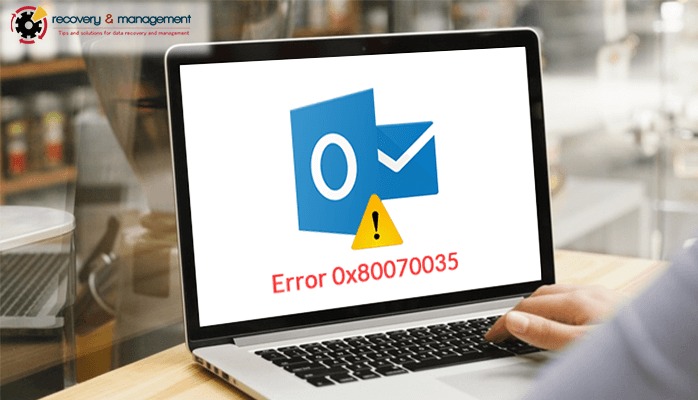
Mục lục
12 cách sửa lỗi error code 0x80070035
Cách 1: Bật SMB V1.0
1. Vào mục cài đặt Windows features trong Control panel.
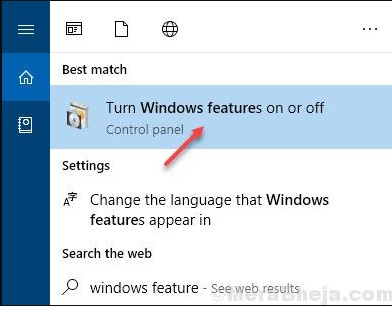
2. Đánh dấu tick vào ô SMB 1.0/SIFS File Sharing Support.
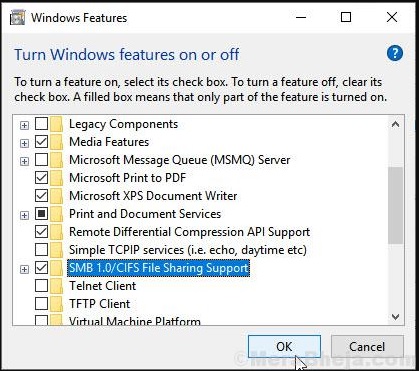
Bây giờ hãy thử lại xem cách này đã sửa được lỗi error code 0x80070035 hay chưa. Nếu chưa liên tục làm theo cách 2 .
Cách 2: Đảm bảo tính năng Sharing đã được bật
- Nhấp chuột phải vào ổ đĩa trên máy tính muốn truy cập, chọn mục Properties.
- Nhấp vào tab Sharing và tiếp tục nhấp vào Advanced Sharing…
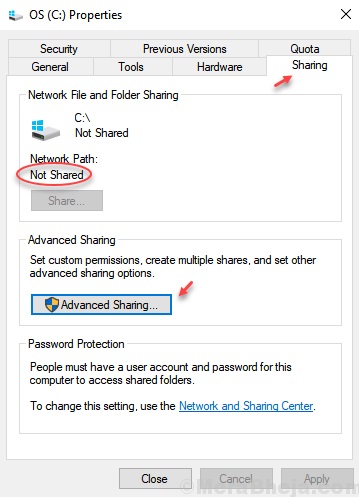
- Chọn tùy chọn Share this folder. Cuối cùng nhấp vào Apply và OK.
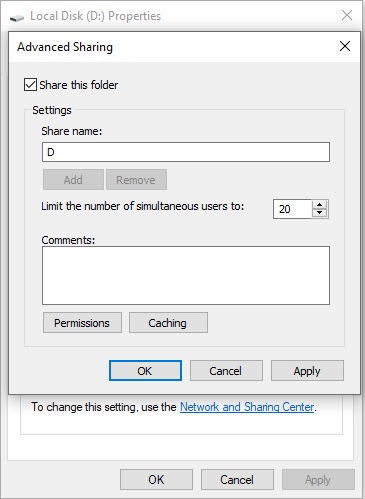
Cách 3: Sử dụng gpedit.msc để sửa lỗi Error code 0x80070035
- Tìm kiếm “gpedit.msc” trong hộp tìm kiếm của Windows 10 để mở trình Local Group Policy editor.
- Chọn Local Computer Policy > Computer Configuration > Administrative Templates > Network > Lanman Workstation.
- Chọn Enable insecure guest logons.
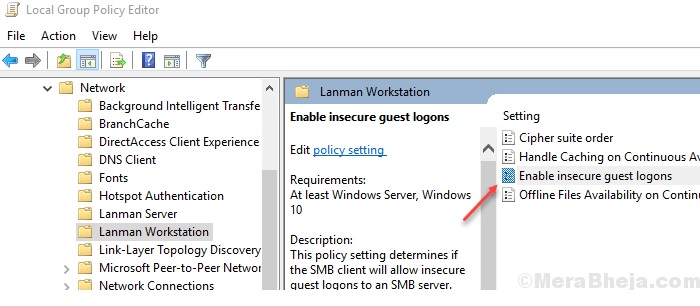
* Lưu ý : Nếu nó không hoạt động giải trí, hãy thử những bước dưới đây .
- Tìm kiếm “gpedit.msc” trong hộp tìm kiếm của Windows 10 để mở trình Local Group Policy editor.
- Chọn Local Computer Policy > Computer Configuration > Windows settings > Security Settings > Security Options.
- Vô hiệu hóa Microsoft Network client: Digitally sign communications (always).
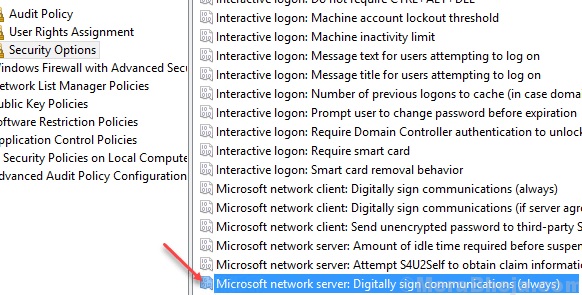
Cách 4: Tắt phần mềm diệt virus và Windows Defender
Mỗi ứng dụng diệt virus khác nhau lại có cách tắt khác nhau. Nói chung tất cả chúng ta mở ứng dụng diệt virus lên, sau đó tìm trong setup lựa chọn vô hiệu hoặc vô hiệu trong thời điểm tạm thời .Còn so với Windows Defender tất cả chúng ta làm như sau :
- Nhấn Win + R để mở cửa sổ Run, nhập vào “Control panel“. Nhấn Enter.
- Trong danh sách tùy chọn, hãy nhấp và mở Windows Defender Firewall.
- Ở phía bên trái, nhấp chọn Turn Windows Defender Firewall on or off.
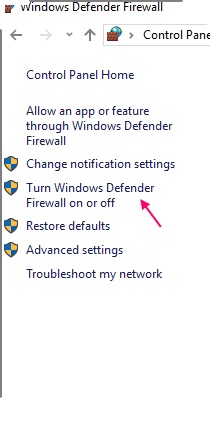
- Đối với Private and Public network settings , chọn vào mục Turn off Windows Defender Firewall (not recommended).
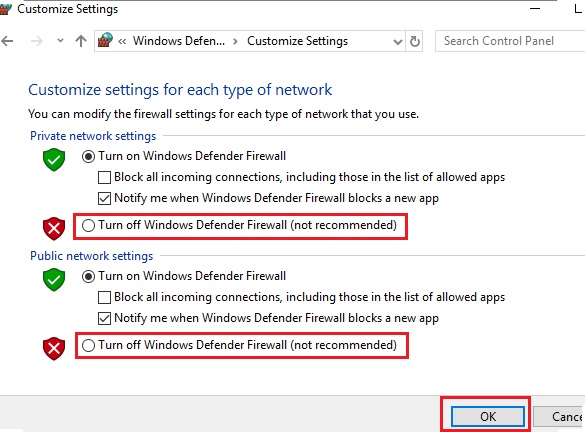
- 5. Nhấp OK và khởi động lại máy tính.
Cách 5. Cài đặt lại network adapters bao gồm cả adapters ẩn
- Nhấn Win + R để mở cửa sổ Run, nhập vào “devmgmt.msc” và nhấn Enter.
- Click vào View trong tab Device Manager và đánh dấu vào Show hidden devices.
- Bây giờ khi bạn mở rộng danh sách Device Manager, các Device ẩn sẽ hiển thị với các biểu tượng mờ màu sáng.
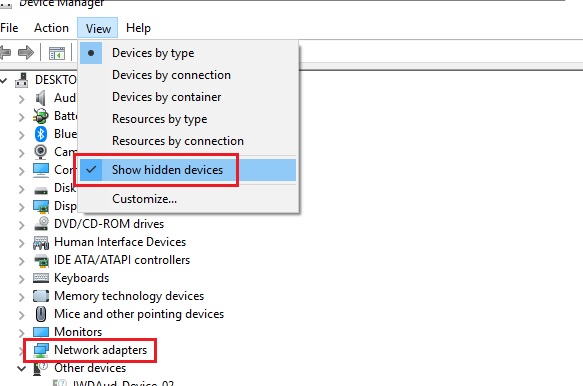
- Nhấp chuột phải vào tất cả các trình điều khiển và gỡ cài đặt chúng.
Cách 6: Bật NetBIOS qua TCP / IP
- Nhấn Win + R để mở cửa sổ Run và nhập lệnh ncpa.cpl . Nhấn Enter để mở thuộc tính WiFi .
- Nhấp chuột phải vào mạng WiFi của bạn và chọn Properties .
- Bấm đúp vào Internet Protocol Version 4 để mở thuộc tính của nó.
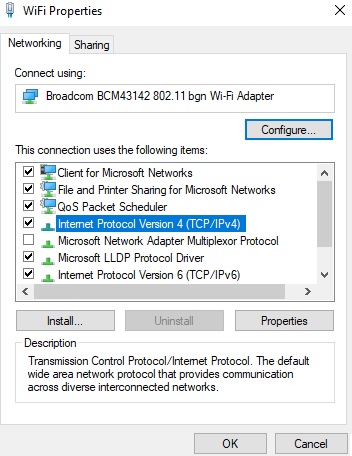
- Nhấp vào Advanced và di chuyển đến WINS tab.
- Trong cột cài đặt NetBIOS, chọn vào Enable NetBIOS over TCP/IP.
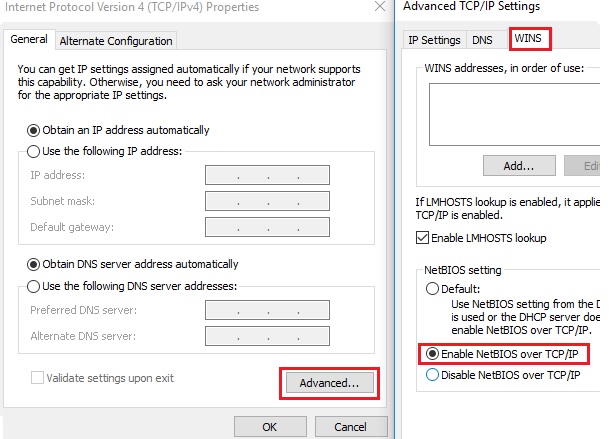
- Nhấp OK và khởi động lại máy để thử lại.
Cách 7: Bật Network Discovery
- Nhấn Win + R để mở cửa sổ Run, nhập vào “Control panel“. Nhấn Enter.
- Nhấp Network and Sharing Center.
- Từ menu ở phía bên trái, chọn Change Advanced Sharing settings.
- Chuyển sang tùy chế độ chọn Turn on network discovery à chọn ô có nội dung Turn on automatic setup of network connected devices.
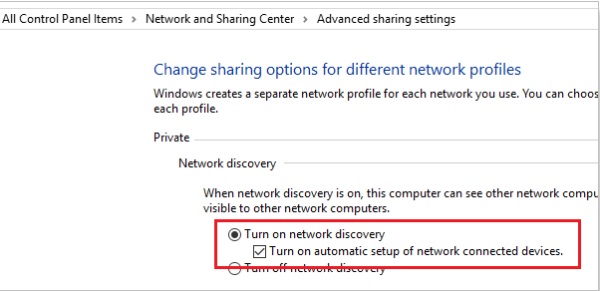
Cách 8. Xóa tất cả thông tin đăng nhập Windows
- Nhấn Win + R để mở cửa sổ Run, nhập vào “Control panel“. Nhấn Enter.
- Chọn Credential Manager từ các tùy chọn.
- Trong phần Windows Credential section , xóa tất cả thông tin đăng nhập và khởi động lại hệ thống.
- Nhấp vào Add a Windows Credential trên cùng một trang và thêm thông tin đăng nhập theo cách thủ công.
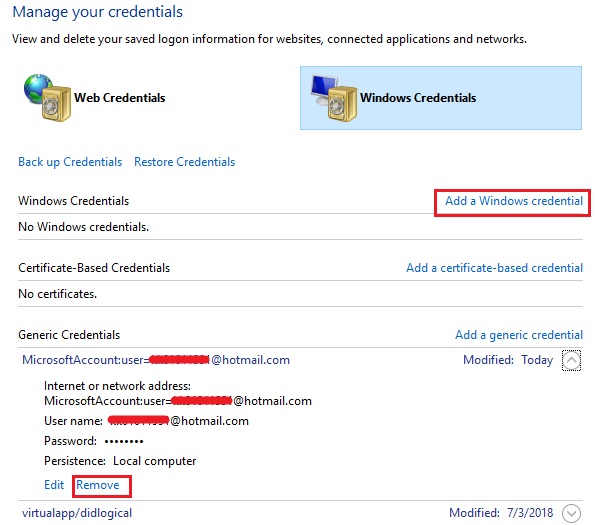
Cách 9: Sửa lỗi error code 0x80070035- Sửa đổi cài đặt Network Security
- Nhấn Win + R để mở cửa sổ Run và gõ lệnh “secpol.msc” và nhấn Enter.
- Điều hướng đến đường dẫn Local Policies > Security Options.
- Ở khu vực bên phải, nhấp đúp và mở Properties > Network security > LAN Manager authentication level.
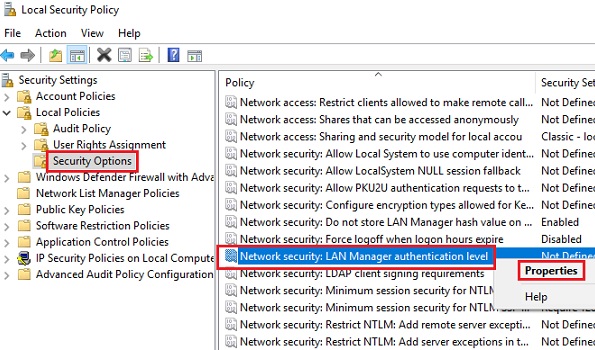
- Từ menu xổ xuống, chọn Send LM & NTLM-use NTLMv2 session security if negotiated.
Cách 10: Sử dụng Command Prompt
- Nhấn Win + R để mở cửa sổ Run, nhập vào “Command Prompt“. Nhấn Enter.
- Gõ từng lệnh sau vào Command Prompt và nhấn Enter.
ipconfig /release ipconfig /flushdns ipconfig /renew
Khởi động lại mạng lưới hệ thống và kiểm tra xem nó có hữu dụng không. Nếu không, hãy thử lệnh sau .
ipconfig / flushdns nbtstat –r netsh int ip reset netsh wonock reset
Cách 11: Đặt lại TCP / IP.
- Nhấn Win + R để mở cửa sổ Run và gõ lệnh “ncpa.cpl“. Nhấp Enter để mở cửa sổ Network connection.
- Nhấp chuột phải vào Ethernet của bạn và chọn Properties .
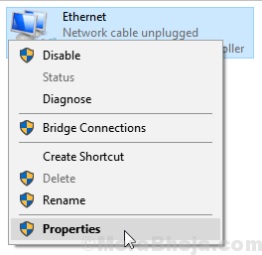
- Nhấp vào Install.
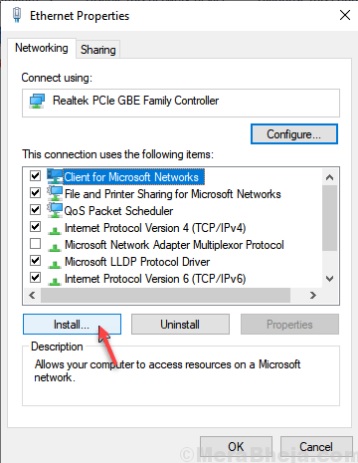
- Chọn Protocol và nhấp vào Add…
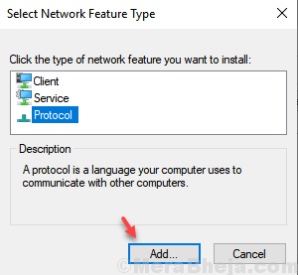
- Chọn Reliable Multicast Protocol và chọn OK.
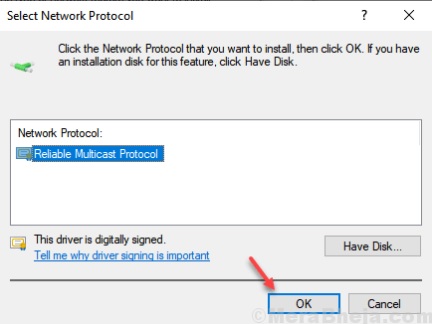
Cách 12: Kết nối với máy tính mục tiêu bằng IP
- 1. Mở Command prompt trong máy tính mục tiêu.
- 2. Chạy lệnh dưới đây trong cửa sổ Command Prompt.
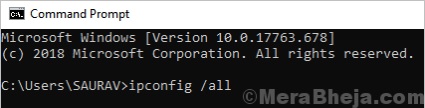
ipconfig / all
- Ghi lại IP của bạn từ dòng Địa chỉ IPv4.

- Bây giờ, nhấn phím Window + R .
- Nhập \\ Địa chỉ IPv4 \ ổ đĩa bạn muốn truy cập và nhấp vào OK.
Ví dụ: nếu địa chỉ Ip của tôi là 192.168.12.131 và Ổ đĩa tôi đang truy cập là C:, thì tôi sẽ thử: – \\192.168.12.131\c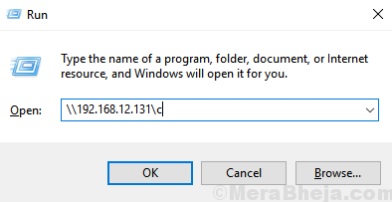
Trên đây GhienCongNghe đã trình làng 12 cách sửa lỗi error code 0x80070035. Nếu bạn thấy bài viết này hữu dụng đừng quên Like và Share. Nếu bạn có vướng mắc hay bất kể góp ý nào hãy để lại Comment và nhìn nhận nội dung bên dưới bài viết. Chúc bạn thành công xuất sắc .Xem thêm :
Source: https://expgg.vn
Category: Thông tin